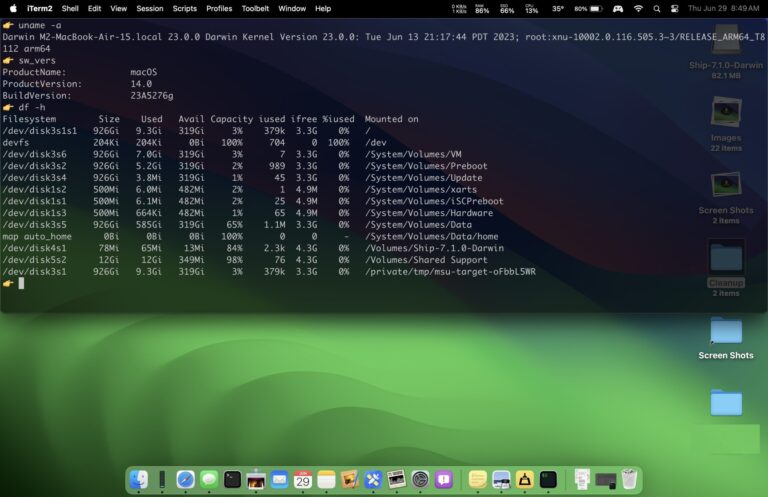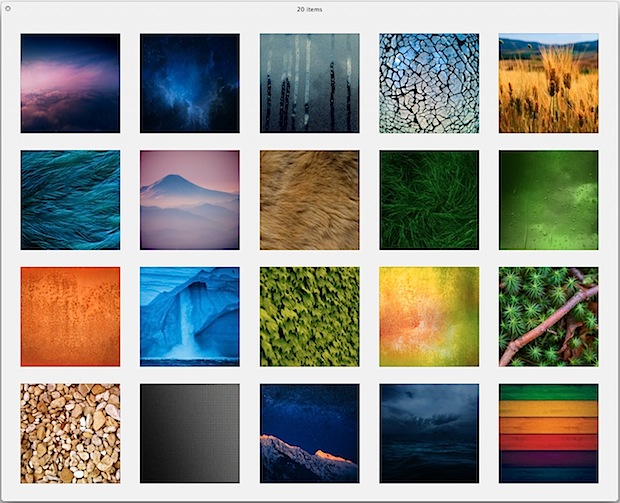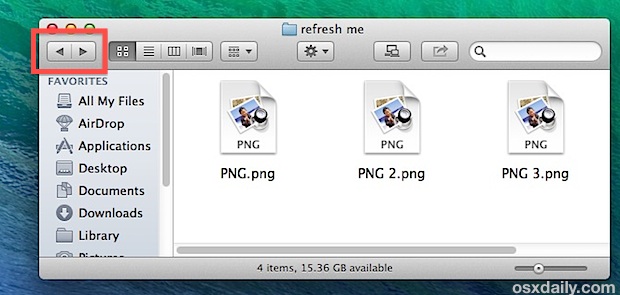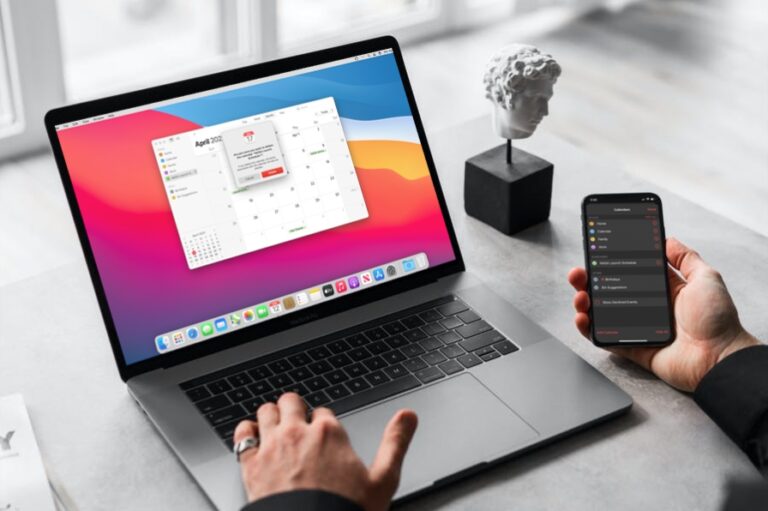Где временная папка в Mac OS? Как найти и открыть временный каталог Mac
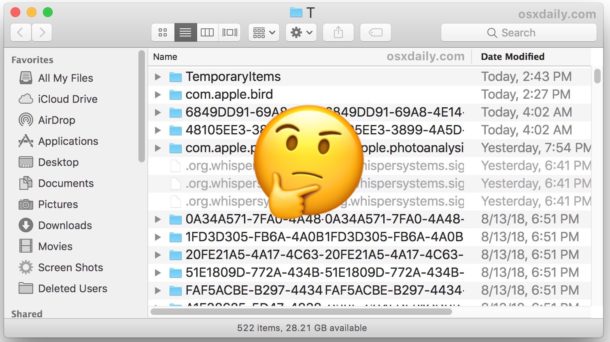
Искусственный интеллект поможет тебе заработать!
В операционной системе Mac есть несколько временных папок системного уровня, которые содержат временные файлы, используемые самой MacOS вместе с различными приложениями Mac. Эти временные папки не предназначен для пользователей, но в некоторых редких ситуациях опытный пользователь Mac может оказаться, что ему нужно найти временную папку и, возможно, даже возиться с ней, будь то в целях системного администрирования, устранения неполадок, цифровых криминалистических целей или по другой конкретной причине.
Программы для Windows, мобильные приложения, игры - ВСЁ БЕСПЛАТНО, в нашем закрытом телеграмм канале - Подписывайтесь:)
Это руководство покажет вам, где находятся временные папки в Mac OS и как вы можете получить к ним доступ.
Это, наверное, само собой разумеется, но это нацелено только на продвинутых пользователей Mac. Почти никто не должен копаться во временных каталогах macOS / Mac OS X, и вам не следует пытаться вручную удалить или удалить какие-либо данные из любого из каталогов tmp, так как вы можете что-то сломать или полностью испортить установку вашей системы или приложение или даже данные активного документа, что приводит к потере данных или требует переустановки Mac OS X, или переустановки macOS, или восстановления из резервной копии. Если по какой-либо причине вы хотите очистить файлы временных элементов на Mac, просто перезагрузите компьютер, чтобы использовать временные файлы на уровне системы, в то время как кеши уровня пользователя и временные файлы можно очистить вручную, если это необходимо по той или иной причине.
Опять же, не пытайтесь ничего изменить вручную и не удаляйте файлы, обнаруженные во временных папках системы Mac OS. Если вы каким-то образом облажались и удалили критический системный файл или каталог, вам придется следовать этим инструкциям, чтобы восстановить удаленные системные файлы, переустановив основное системное программное обеспечение macOS.
Как узнать, где находится временная папка в Mac OS
Самый простой способ узнать, где находится временная папка MacOS / Mac OS X, – это использовать команду echo для переменной окружения $ TMPDIR в командной строке:
- Откройте приложение Терминал, которое находится в / Applications / Utilities /, и введите следующую командную строку:
- Вывод команды будет временным каталогом Mac
echo $TMPDIR
TMPDIR всегда будет путем к, казалось бы, бессмысленной структуре каталогов, потому что он не предназначен для работы с пользователем или обслуживания пользователем, это временная системная папка, в конце концов.
Например, используя приведенную выше команду, вы можете увидеть что-то вроде следующего в качестве вывода команды для echo $ TMPDIR:
$ echo $TMPDIR
/var/folders/g7/7du81ti_b7mm84n184fn3k910000lg/T/
В этом случае путь к временной папке macOS: «/ var / folder / g7 / 7du81ti_b7mm84n184fn3k910000lg / T /»
Чтобы быть внимательным, вы также можете использовать printenv для печати переменных среды и использовать grep следующим образом:
printenv |grep TMP
Это также покажет тот же путь TMPDIR, распечатав что-то вроде следующего:
TMPDIR=/var/folders/g7/2du11t4_b7mm24n184fn1k911300qq/T/
Как получить доступ и открыть временную папку в Mac OS
Вы можете мгновенно получить доступ и открыть папку Temp в новом окне Mac OS Finder, используя команду ‘open’ и указав ее на переменную окружения $ TMPDIR следующим образом:
- В приложении Терминал введите следующую командную строку:
- Нажмите Return, и сразу же откроется новое окно Finder с $ TMPDIR.
open $TMPDIR
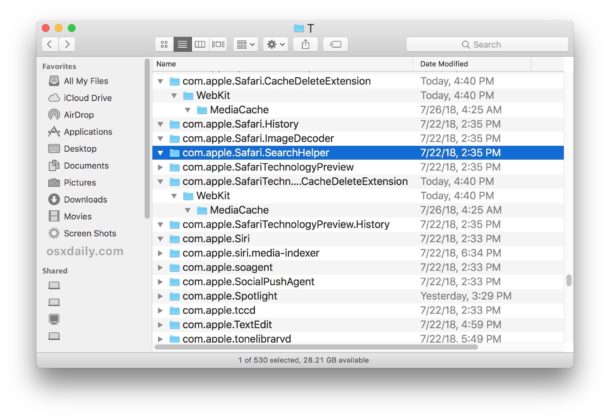
Примечательно, что $ TMPDIR не защищен защитой целостности системы (то есть независимо от того, включен или отключен SIP, вы все равно можете изменять, редактировать, удалять и записывать в этот каталог), поэтому будьте осторожны, так как многие файлы и элементы в $ TMPDIR будут активно использоваться текущими открытыми приложениями. В $ TMPDIR вы найдете всевозможные кеши мультимедиа и другие файлы. Как упоминалось ранее, не изменяйте и не удаляйте что-либо в этих каталогах вручную, если вы точно не знаете, что делаете.
Кроме того, вы также можете изменить текущий рабочий каталог с помощью команды lien на временный каталог из командной строки с помощью простой команды cd:
cd $TMPDIR
$ TMPDIR похож на любой другой каталог.
Другие временные каталоги MacOS
Другой временный каталог в Mac OS является универсальным для всех пользователей и находится в следующем месте:
/tmp
Как бы то ни было, / tmp в Mac OS на самом деле просто ссылается на / private / tmp /, поэтому вы также можете просто перейти к / private / tmp /, чтобы найти те же данные, будь то куча кешей или содержимое RAM-диска. или что-либо еще содержащееся в нем.
Существуют также различные временные папки пользовательского уровня, такие как пользовательская папка ~ / Library / Caches / caches, и некоторые приложения также имеют определенные временные каталоги, например, в Outlook есть временная папка, как и в Mac App Store (который заправлен в $ TMPDIR), и многие приложения Mac выгружают временные файлы в каталог кэша пользовательского уровня.
Временная папка основного пользователя находится по адресу:
~/Library/Caches/TemporaryItems/
Как уже упоминалось, вам, вероятно, не следует пытаться удалить или изменить что-либо во временных папках, независимо от того, где они находятся, будь то в вашей папке пользователя, в $ TMPDIR или в другом месте, поскольку вы можете легко что-то испортить или получить непредвиденные результаты . Если по какой-либо причине вы обеспокоены содержимым $ TMPDIR или другими подобными типами файлов и данных, просто закройте все открытые приложения, а затем перезапуск Mac очистит временные элементы из папок / private / var / и многое из того, что находится в $ TMPDIR тоже.
Знаете ли вы какие-либо другие полезные советы или рекомендации, относящиеся к временной папке в Mac OS / Mac OS X? Делитесь в комментариях ниже!
Программы для Windows, мобильные приложения, игры - ВСЁ БЕСПЛАТНО, в нашем закрытом телеграмм канале - Подписывайтесь:)